
- •Київський університет туризму, економіки і права
- •Комп’ютерні інформаційні
- •Передмова
- •1.1 . Сутність інформації, інформаційних технологій та їх класифікація
- •1 .2 . Особливості використання інформаційних технологій
- •2.2 . Практична робота “Робота з елементами файлової системи (папками, файлами,
- •2 .3 . Практична робота “Робота з програмою
- •На базі текстового процесора word
- •3.1 . Особливості використання інформаційних технологій
- •Д ержавна програма розвитку туризму на 2002-2010 роки
- •Виручка від реалізації послуг готелю
- •3 .11 . Самостійна робота “Підготовка діаграми
- •3.13 . Самостійна робота “Побудова кругової діаграми структури витрат коштів по ват
- •3 .14 . Практична робота “Виконання розрахунків з використанням функцій та побудова графіка
- •3.17 . Практична робота “Підготовка рекламної пропозиції з використанням елемента управління
- •3.18 . Практична робота “Створення шаблона для автоматизованого заповнення електронної форми
- •3.20 . Практична робота “Створення макросу автоматизованої побудови типової форми
- •3.21 . Практична робота “Автоматизація обробки документа “Накладна”
- •На базі табличного процесора excel
- •4.1 . Особливості використання інформаційних технологій.
- •4.2 . Практична робота “Обчислення щорічних змін на рахунку у банку”
- •4.3 . Практична робота “Формування кошторису на виконання робіт”
- •4 .8 . Самостійна робота “Побудова кругової діаграми
- •4.11 . Практична робота “Розрахунок вартості замовлення з використанням елементів управління”
- •4 .12 . Практична робота “Автоматизація складання калькуляційних карток на страви”
- •4 .13 . Практична робота “Нарахування заробітної плати з використанням майстра збору даних
- •4.17 . Практична робота “Складання оптимального графіку роботи персоналу туристичного підприємства з використанням процедури
- •4.18 . Практична робота “Програмування на vba (на прикладі формування звіту про фінансові результати готелю)”
- •На базі субд access
- •5.1 . Особливості використання інформаційних технологій.
- •5.4 . Практична робота “Створення запиту з обчисленням додаткових показників бази даних
- •5.7 . Самостійна робота “Побудова діалогової електронної форми з розрахунком економічних показників туристичних фірм”
- •5.8 . Практична робота “Обмін даними з редагуванням реляційних таблиць та побудова діаграм в середовищі субд Access”
- •5.9 . Практична робота “Створення бази даних
- •5.10 . Практична робота „Побудова інформаційноH довідкової системи “Засоби розміщення
- •5.11 . Практична робота “Використання мов програмування при створенні запитів в середовищі субд Access”
- •5 .12 . Самостійна робота “Створення запитів на мові
- •6.1 . Особливості використання інформаційних технологій
- •6 .2 . Практична робота „Побудова презентації
- •Запитання для самоконтролю та перевірки знань на іспиті
- •Методичні вказівки та тематика контрольних робіт для студентів заочної форми навчання
- •Тематика контрольних робіт для першого курсу Варіант № 1.
- •Тематика контрольних робіт для другого курсу Варіант № 1.
- •Список рекомендованої літератури
- •Документи для подання в приймальну комісію
- •Київський Університет туризму, економіки і права
- •Термін навчання в кутеп для отримання кваліфікаційного рівня:
- •В Університеті діє військова кафедра.
- •Вступні випробування в технікумі – диктант з української мови.
- •Працює підготовче відділення
5.7 . Самостійна робота “Побудова діалогової електронної форми з розрахунком економічних показників туристичних фірм”
Хід роботи :
Завантажити додаток Access і створити нову базу да них “Турфірми”.
Створити реляційну таблицю “Показники турфірм” з полями: “Турфірма”, “Кількість обслугованих туристів, осіб”, “Дохід (виручка) від реалізованих послуг, грн”, “Вит рати турфірми, грн”.
Ввести в реляційну таблицю вихідні дані (табл.5.6).
Таблиця 5.6. Вихідні дані розрахунку показників
Турфірма |
Кількість обслугованих туристів, осіб |
Дохід (виручка) від реалізованих послуг, грн |
Витрати турфірми, грн |
Карпати |
134 |
16200 |
13600 |
Інтуртранс |
325 |
19200 |
18100 |
Експрестур |
376 |
46300 |
40300 |
Круїз |
667 |
16700 |
14500 |
Побудувати та оформити діалогову стрічкову елект ронну форму “Показники турфірм” (рис.5.21). На формі необхідно встановити:
системну дату за допомогою функції „Date()” та еле мента „Поле”;
кнопку закриття форми;
поля розрахунку прибутку та рентабельності турфірм за допомогою елемента „Поле”;
Примітка : Прибуток – це різниця між доходом та вит ратами турфірми, а рентабельність – відношення прибутку
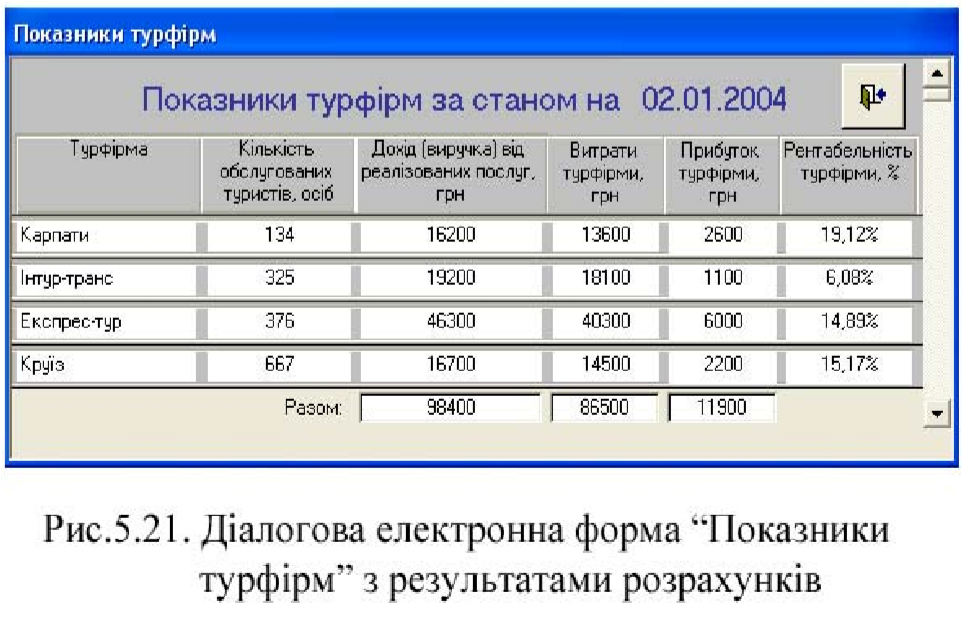
до витрат. При формуванні поля “Рентабельність турфір ми, %” використати системне ім’я створеного поля „При буток турфірми, грн.”. Крім того, для поля “Рентабельність турфірми, %” встановити властивість “Формат поля – Про центний”.
В області „Примітка форми” встановити поля підсум ку відповідних показників турфірм за допомогою функції „Sum()” та елемента „Поле”;
Відмінити для форми такі властивості, як: „Область виділення”, „Кнопки переходу”, „Кнопка віконного вікна”, „Кнопки розмірів вікна”, „Кнопка закриття”.
Отримати результати розрахунку показників турфірм відповідно рис.5.21.
Закрити базу даних “Турфірми” та закінчити роботу з СУБД Access.
5.8 . Практична робота “Обмін даними з редагуванням реляційних таблиць та побудова діаграм в середовищі субд Access”
Умова роботи. Для реалізації наведених нижче інформа ційних технологій необхідно виконати попередні дві прак тичні роботи, які представлені в підрозділах 3.14 (табл.3.5) та 4.12 (рис.4.22).
Хід роботи:
Завантажити додаток Access.
Виконати команди головного меню „Файл/Створити/ Нова база даних”. У діалоговому вікні „Файл нової бази да них” відкрити власну папку. У вікні “Ім’я файлу” ввести з клавіатури ім’я бази даних “Обмін даними” та натиснути кнопку “Створити”.
Створити з використанням режиму „Імпорт” реляц ійну таблицю „Розвиток туризму” (рис.5.22).
Для реалізації даної технології спочатку потрібно відкри ти файл додатка Word у власній папці з ім’ям „Прогноз роз витку туризму”, виділити курсором таблицю із заголовком і виконати команду „Копіювати”. Завантажити додаток Excel і виконати команду „Вставка”. З’явиться таблиця „Прогноз

власній папці з ім’ям „Розвиток туризму”. Закрити додатки Word та Excel.
Активізувати закладку „Таблиці” нової бази даних “Обмін даними”, натиснути кнопку „Створити”, вибрати режим „Імпорт таблиць” і натиснути кнопку „ОК”. У діа логову вікні встановити тип файлу „Microsoft Excel”, а у власні папці встановити курсор на піктограму „Розвиток туризму”. Натиснути кнопку „Імпорт”. У діалоговому вікні „Імпорт електронної таблиці” натиснути кнопку „Далі”. Не встановлювати прапорець „Перший рядок містить заголов ки стовпчиків” оскільки таблиця, яка імпортується, має за головок. Чотири рази натиснути кнопку „Далі”. У вікно „Імпорт в таблицю” ввести з клавіатури назву реляційної таблиці „Розвиток туризму” і натиснути кнопку „Готово” та „ОК”.
Відкрити створену таблицю кнопкою „Відкрити” та відредагувати її поля та записи. Спочатку потрібно встано вити курсор на заголовок поля „Код” і через контекстне меню виконати команду „Вилучити стовпчик”. Аналогіч ним чином вилучити поле „Поле7” і „Поле8”.
Встановити курсор на заголовок поля „Поле1”, через контекстне меню виконати команду „Перейменувати стов пчик” і ввести з клавіатури текст „Показник”.
Встановити курсор на заголовок поля „Поле2”, через контекстне меню виконати команду „Перейменувати стов пчик” і ввести з клавіатури текст „2005 рік”.
Встановити курсор на заголовок поля „Поле3”, через контекстне меню виконати команду „Перейменувати стов пчик” і ввести з клавіатури текст „2006 рік”.
Встановити курсор на заголовок поля „Поле4”, через контекстне меню виконати команду „Перейменувати стов пчик” і ввести з клавіатури текст „2007 рік”.
Встановити курсор на заголовок поля „Поле5”, через контекстне меню виконати команду „Перейменувати стов пчик” і ввести з клавіатури текст „2008 рік”.
Встановити курсор на заголовок поля „Поле6”, через контекстне меню виконати команду „Перейменувати стов пчик” і ввести з клавіатури текст „2009 рік”.
Встановити курсор миші на порожній заголовок першого рядка і, утримуючи ліву кнопку миші, виділити два перших рядка, а також через контекстне меню виконати команду „Вилучити запис”. Закрити із зберіганням таблицю.
Відкрити таблицю в режимі конструктора кнопкою „Конструктор”. Для полів „2005 рік „2006 рік „2007 рік”, „2008 рік” і „2009 рік” встановити тип даних „Числовий”, розмір поля „Дійсне”, шкала „4”. Закрити із зберіганням таблицю. В результаті буде остаточно створена реляційна таблиця „Розвиток туризму” (рис.5.22), яку можна в подаль шому використовувати для створення діаграми.
4. Побудувати діаграму „Показники розвитку туризму в Україні” в середовищі СУБД Access (рис.5.23).
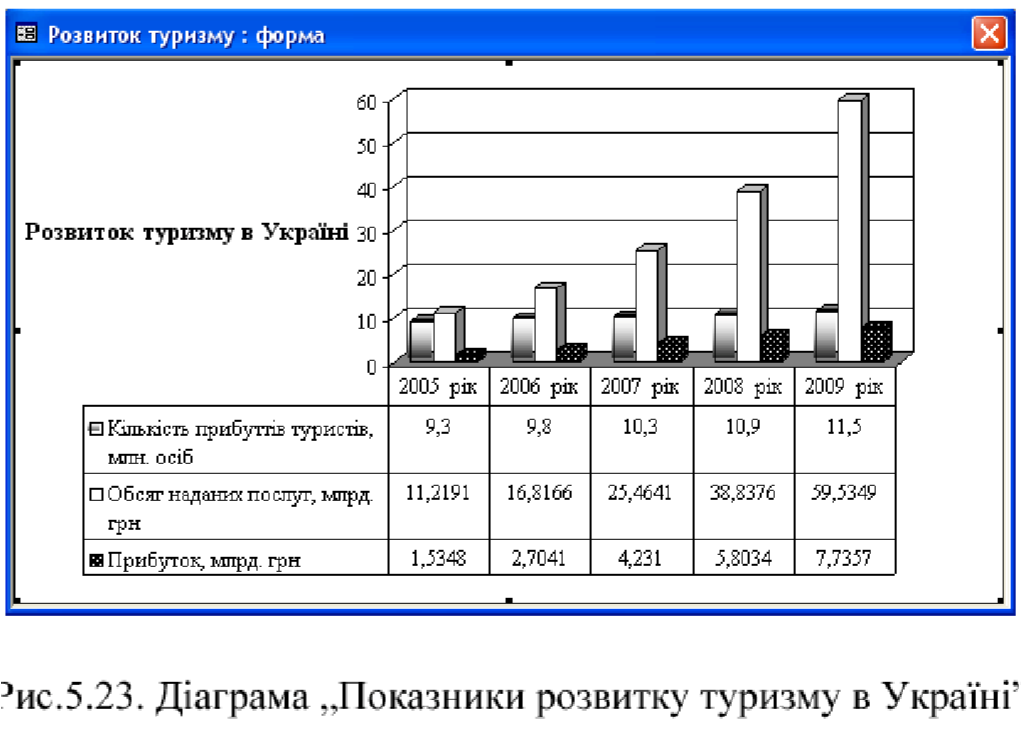
Для побудови діаграми потрібно активізувати закладку „Форми”, натиснути кнопку „Створити”, вибрати курсо ром режим „Діаграма”. Із списку вибрати джерело даних – таблицю „Розвиток туризму” та натиснути кнопку „ОК”. В діалоговому вікні „Створення діаграми” кнопкою „>>” виб рати всі поля. Далі вибрати тип діаграми „Гістограма”. В наступному діалоговому вікні автоматично у вікно „Дані” буде розміщене поле „2005 рік”, а у вікно „Вісі” – поле „По казник”. Потрібно курсором миші перетягнути послідовно у вікно „Дані” поля „2006 рік”, „2007 рік”, „2008 рік”, „2009 рік”. Натиснути кнопку „Далі” та „Готово”. Закрити та збе регти форму з ім’ям „Розвиток туризму”.
Відкрити форму в режимі конструктора кнопкою „Кон структор”. Курсором встановити прийнятний розмір області діаграми. Увійти в режим редагування, двічі клацнувши кур сором на області діаграми. Закрити таблицю даних (якщо вона активізована). На панелі інструментів „Стандартна” натиснути кнопку „По рядках”, щоб назва показників ста ла легендою. Виконати команди головного меню „Діагра ма/Тип діаграми”. Активізувати закладку „Нестандартна”, вибрати курсором тип діаграми „ЧБ гістограма” та натис нути кнопку „ОК”. Клацнути курсором на таблиці даних і за допомогою кнопок панелі інструментів „Форматування” змінити шрифт на „Times New Roman, 10” та відмінити „Курсив”.
Виконати команди головного меню „Діаграма/Парамет ри діаграми”. Ввести з клавіатури у вікно „Назва діаграми” заголовок „Розвиток туризму в Україні” та натиснути кноп ку „ОК”. Встановити курсор миші на заголовок і, утримую чи ліву кнопку, перетягнути текст праворуч діаграми. Зак рити із зберіганням форму з діаграмою. В результаті буде остаточно створена діаграма „Показники розвитку туризму в Україні” (рис.5.23).
Експортувати реляційну таблицю „Розвиток туризму” в середовище додатка Excel. Для реалізації даної технології активізувати закладку „Таблиці”, встановити курсор на піктограму „Розвиток туризму”, виконати команди „Файл/
Експорт”, відкрити власну папку, встановити тип файлу „Excel” і натиснути кнопку „Експорт”. Створена таблиця буде автоматично вбудована в книгу, яка була створена ра ніше, шляхом вставки із середовища додатка Word. Пере глянути таблицю „Розвиток туризму” у власній папці. Зак рити файл додатка Excel.
5. Створити з використанням режиму „Імпорт” реляц ійну таблицю „Норми вкладення продуктів” (рис.5.24).
Для реалізації даної технології потрібно активізувати зак ладку „Таблиці”, натиснути кнопку „Створити”, вибрати режим „Імпорт таблиць” і натиснути кнопку „ОК”. У діа логову вікні встановити тип файлу „Microsoft Excel”, а у власні папці встановити курсор на піктограму „Кальку ляційні картки”. Натиснути кнопку „Імпорт”. У діалогово му вікні „Імпорт електронної таблиці” натиснути кнопку „Далі”. Не встановлювати прапорець „Перший рядок містить заголовки стовпчиків” оскільки таблиця, яка імпор тується, має заголовок. Чотири рази натиснути кнопку „Далі”. У вікно „Імпорт в таблицю” ввести з клавіатури на зву реляційної таблиці „Норми вкладення продуктів” і на тиснути кнопку „Готово” та „ОК”.
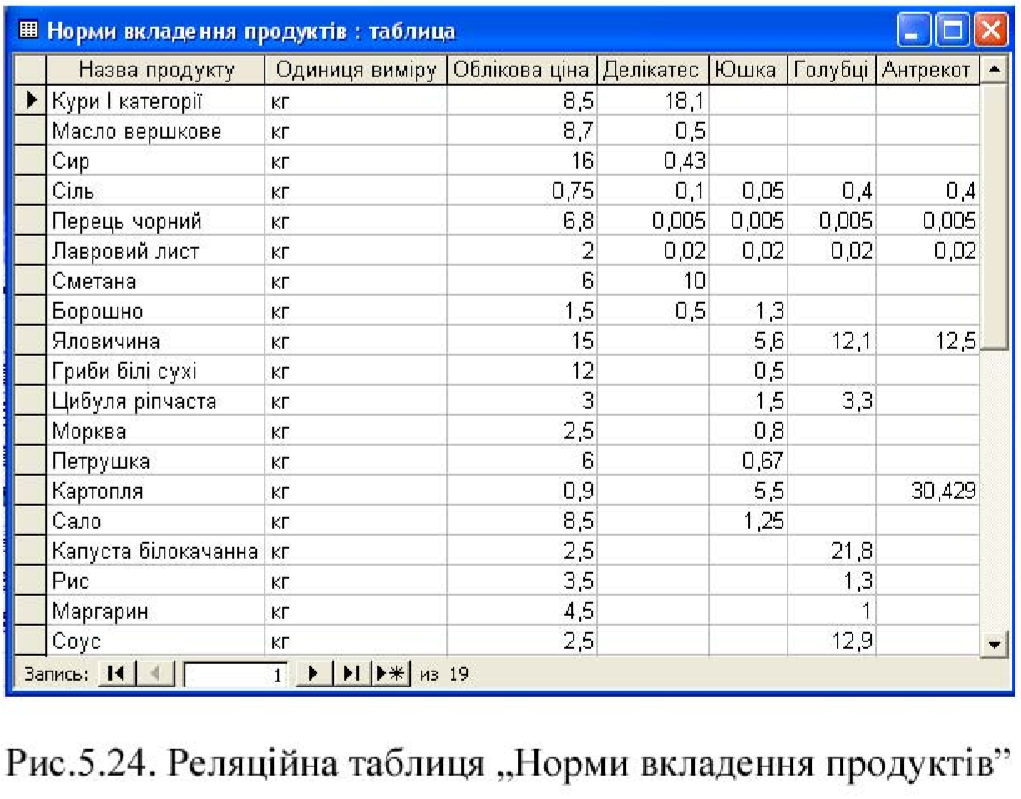
Відкрити створену таблицю кнопкою „Відкрити” та відредагувати її поля та записи. Спочатку потрібно встано вити курсор на заголовок поля „Код” і через контекстне меню виконати команду „Вилучити стовпчик”.
Встановити курсор на заголовок поля „Поле1”, через контекстне меню виконати команду „Перейменувати сто впчик” і ввести з клавіатури текст „Назва продукту”.
Встановити курсор на заголовок поля „Поле2”, через контекстне меню виконати команду „Перейменувати сто впчик” і ввести з клавіатури текст „Одиниця виміру”.
Встановити курсор на заголовок поля „Поле3”, через контекстне меню виконати команду „Перейменувати сто впчик” і ввести з клавіатури текст „Облікова ціна на складі, грн”.
Встановити курсор на заголовок поля „Поле4”, через контекстне меню виконати команду „Перейменувати сто впчик” і ввести з клавіатури текст „Делікатес із птиці, №83”.
Встановити курсор на заголовок поля „Поле5”, через контекстне меню виконати команду „Перейменувати сто впчик” і ввести з клавіатури текст „Юшка мельника”.
Встановити курсор на заголовок поля „Поле6”, через контекстне меню виконати команду „Перейменувати сто впчик” і ввести з клавіатури текст „Голубці з м’ясом, №501”.
Встановити курсор на заголовок поля „Поле7”, через контекстне меню виконати команду „Перейменувати сто впчик” і ввести з клавіатури текст „Голубці з м’ясом, №501”.
Встановити курсор миші на пустий заголовок першого рядка і, утримуючи ліву кнопку миші, виділити три перших рядка, а також через контекстне меню виконати команду „Вилучити запис”. Аналогічну процедуру вилучення всіх записів виконати після запису з назвою продукту „Соус”. Закрити із зберіганням таблицю.
Відкрити таблицю в режимі конструктора кнопкою „Конструктор”. Виділити курсором поле „Назва продукту” і через контекстне меню встановити його ключовим. Для поля „Облікова ціна на складі, грн” встановити тип даних „Числовий”, розмір поля „Дійсне”, шкала „2”. Для полів „Делікатес із птиці, №83”, „Юшка мельника”, „Голубці з м’ясом, №501”, „Антрекот з гарніром, №95” встановити тип даних „Числовий”, розмір поля „Дійсне”, шкала „3”. Зак рити із зберіганням таблицю. В результаті буде остаточно створена реляційна таблиця „Норми вкладення продуктів” ( рис.5.24), яку можна в подальшому використовувати при автоматизації складання калькуляційних карток.
Експортувати реляційну таблицю „Норми вкладення продуктів” в середовище додатка Word. Для реалізації даної технології виконати команди „Зв’язки з Office/Публікація в Microsoft Word“. Переглянути та зберегти таблицю у власній папці.
6 . Закрити базу даних “Обмін даними” та закінчити ро боту з СУБД Access.
